一、Vmware的下载安装
1.官网下载Vmware。(根据你的电脑选择版本Windows或者Linux)
官网链接:下载 VMware Workstation Pro | CN
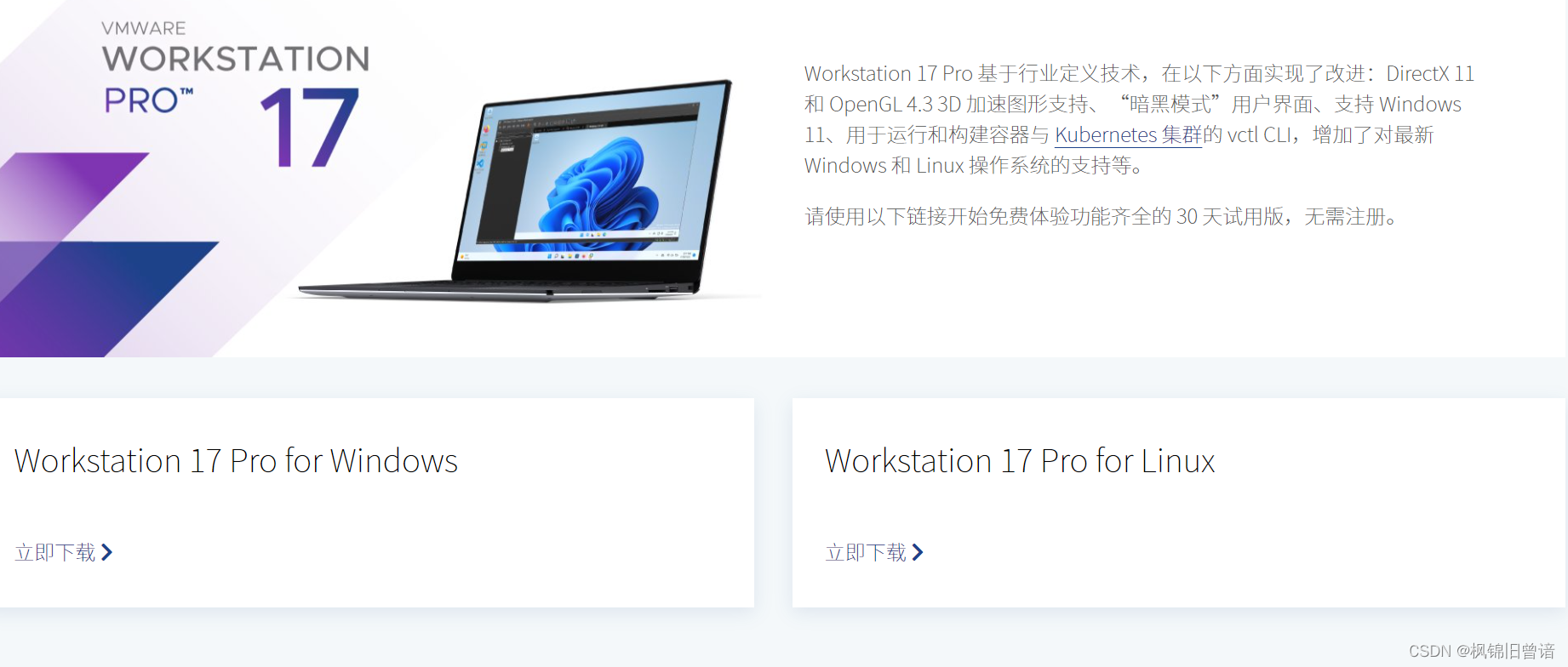
(1)下一步。
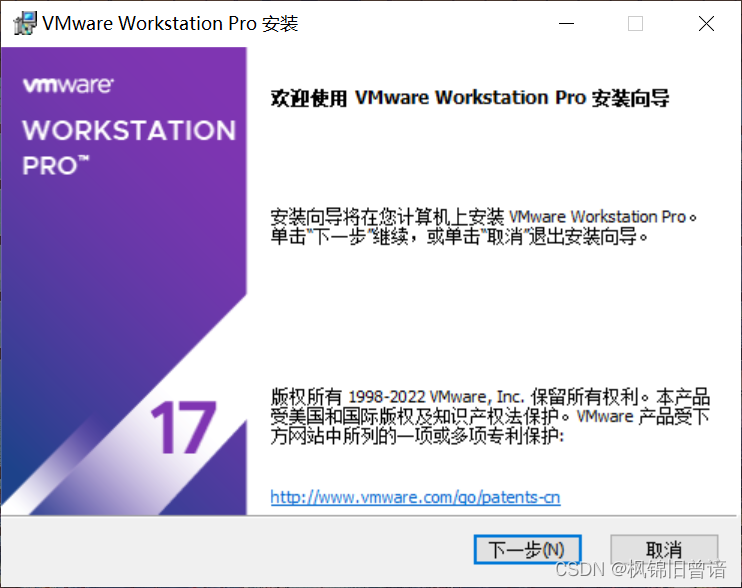
(2)接受,下一步。
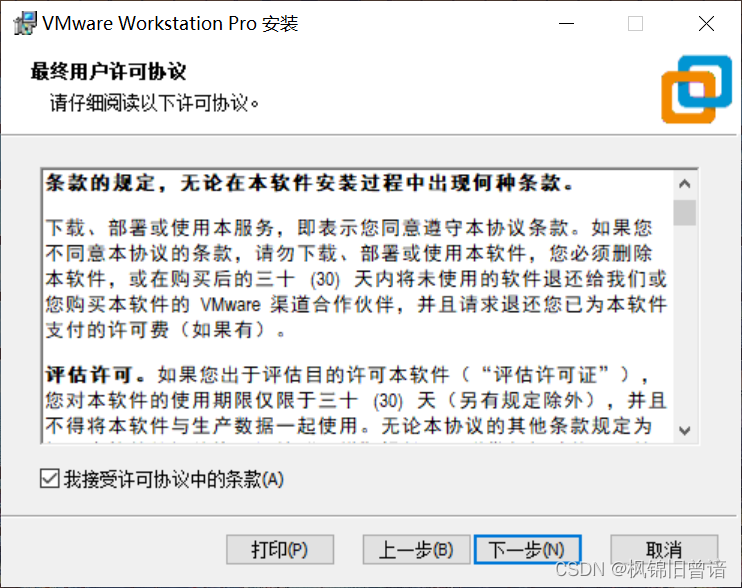

(4)下一步。
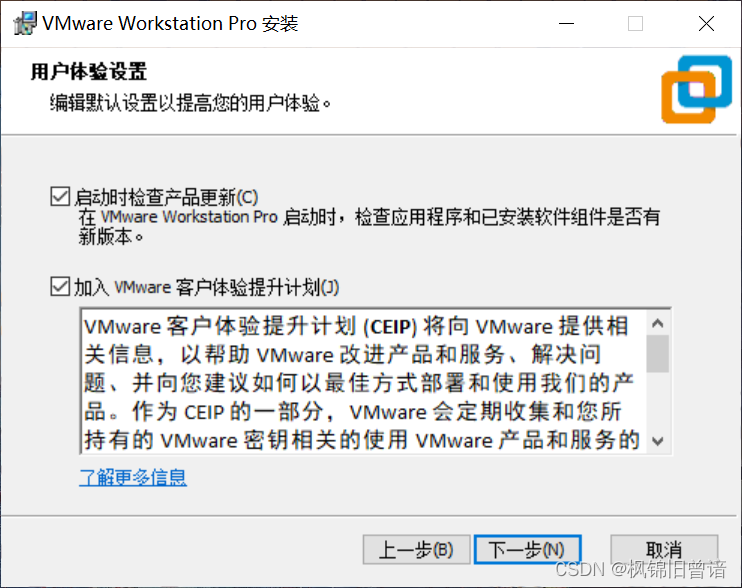
(5)下一步。
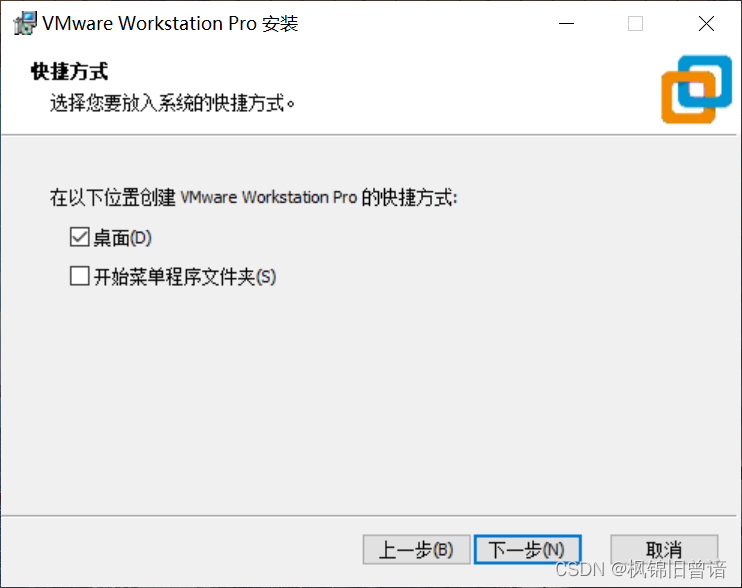
(6) 安装。

(7)完成。
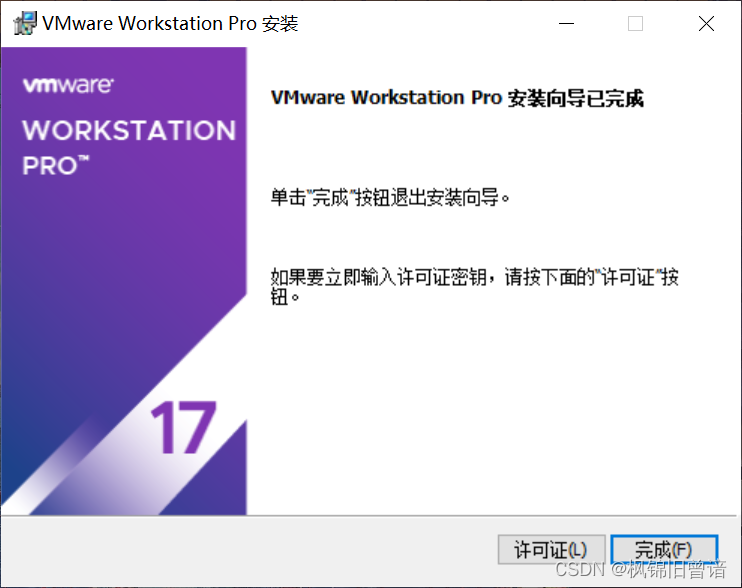
(8)许可证
密钥可在百度搜索 “VMware Workstation 17 Pro密钥大全” 获取。
二、CentOS的下载安装
链接:https://pan.baidu.com/s/1yMbmKTvINq3FBPerrqlDLw?pwd=y542
提取码:y542

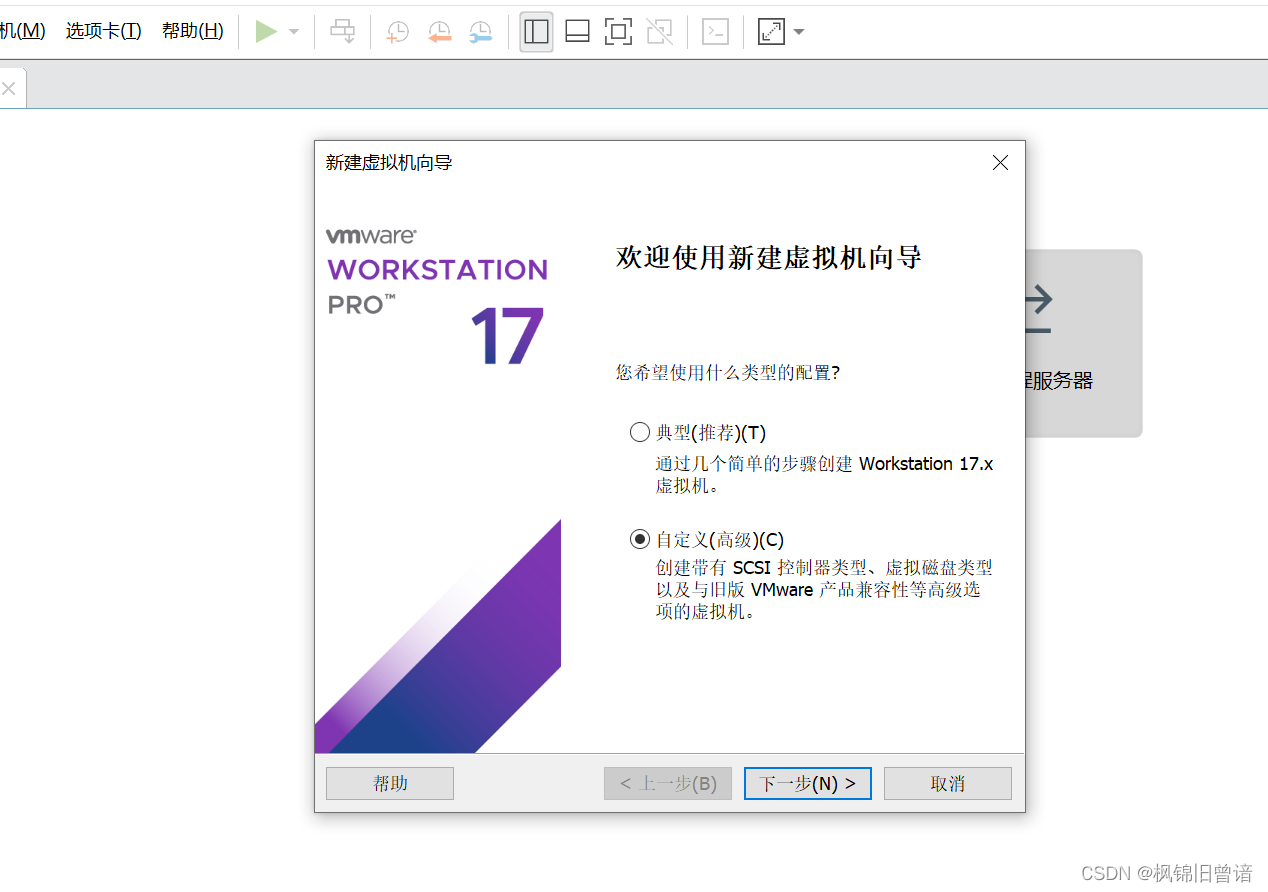
(3)点击下一步。
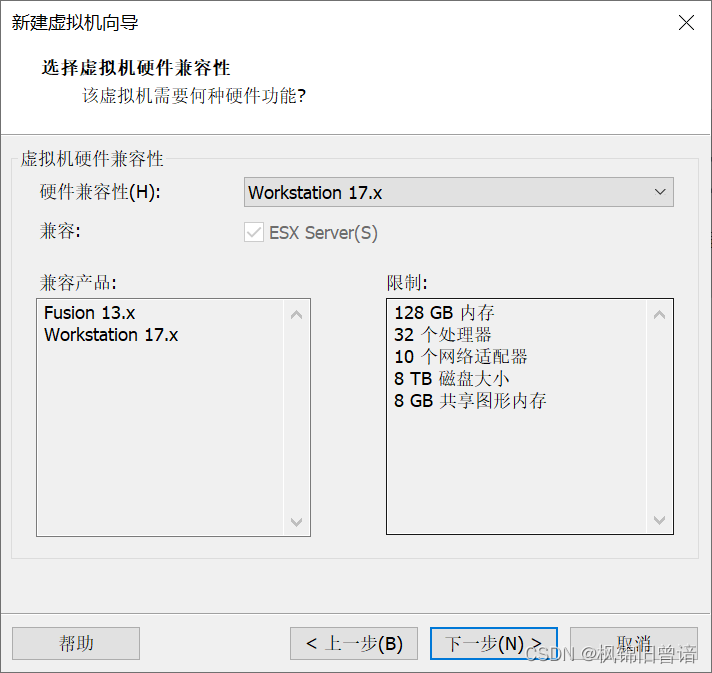
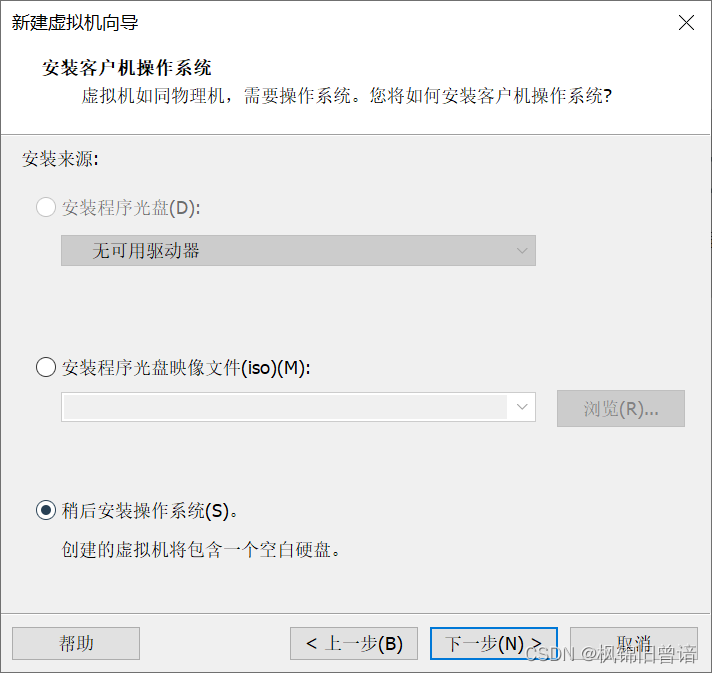
(5)选择Linux系统,CentOS.7.64位,然后点击下一步。
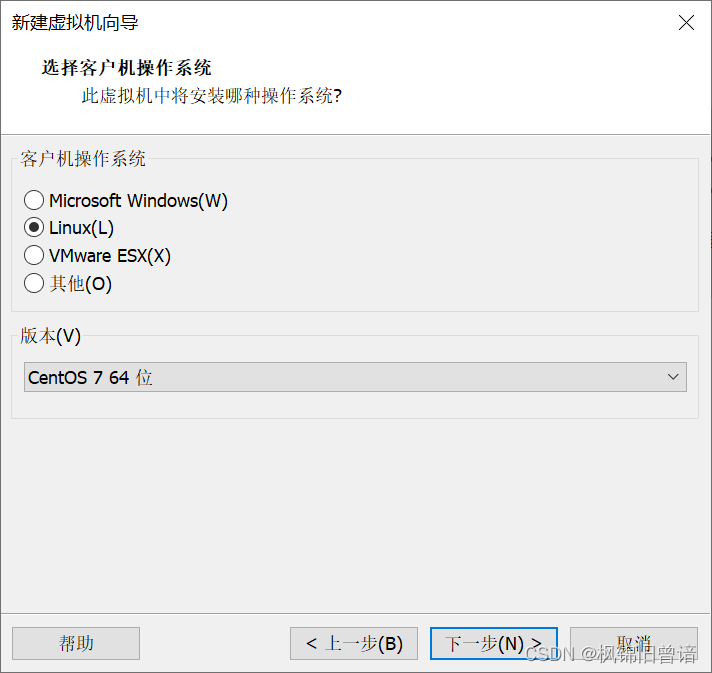
(6)填写虚拟机的名字(Hadoop01) ,选择安装地址(D:Virtual MachinesHadoop01),然后点击下一步。
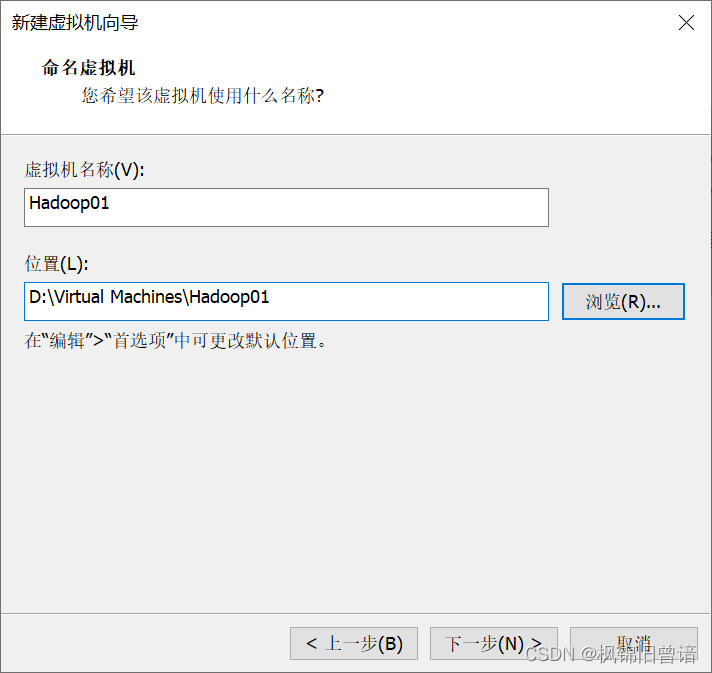
(7)处理器数量选择4,内核数量选择2(跟据自己电脑可以变,也可以和我一样),然后点击下一步。
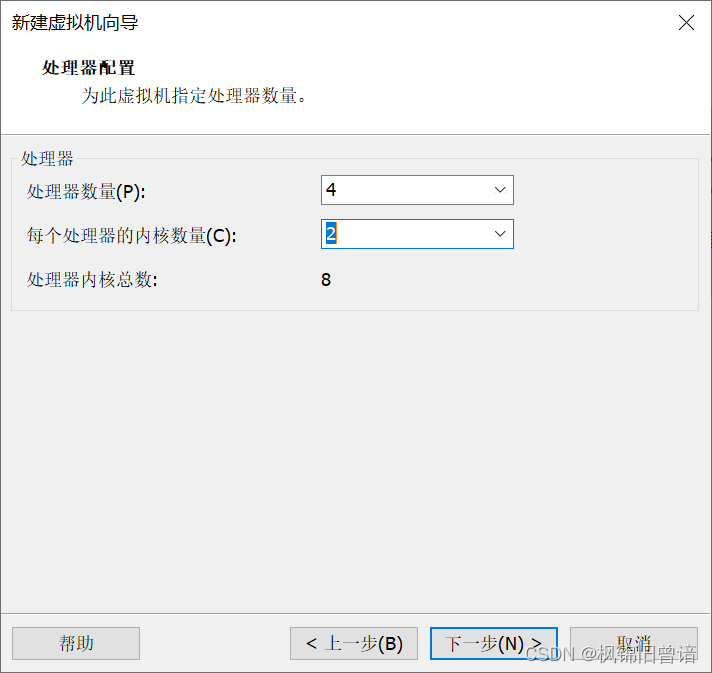
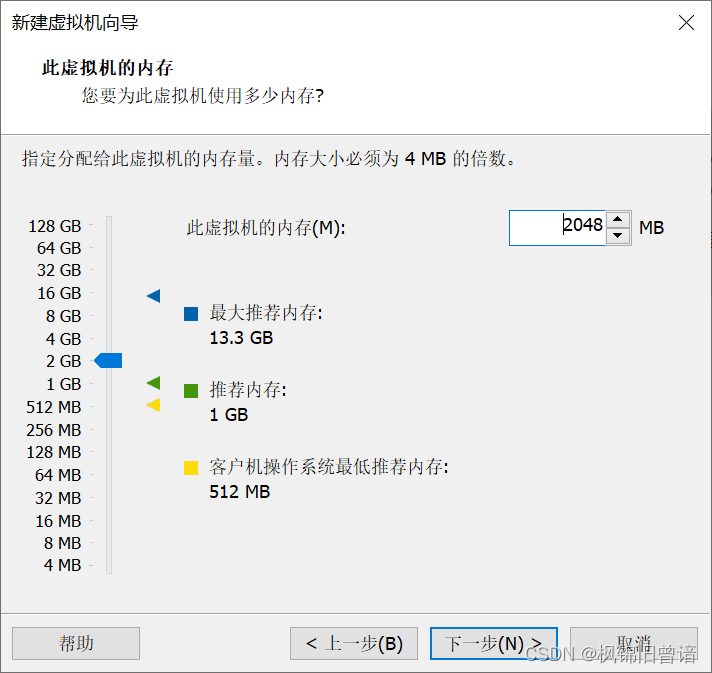
(9)默认不变,点击下一步。
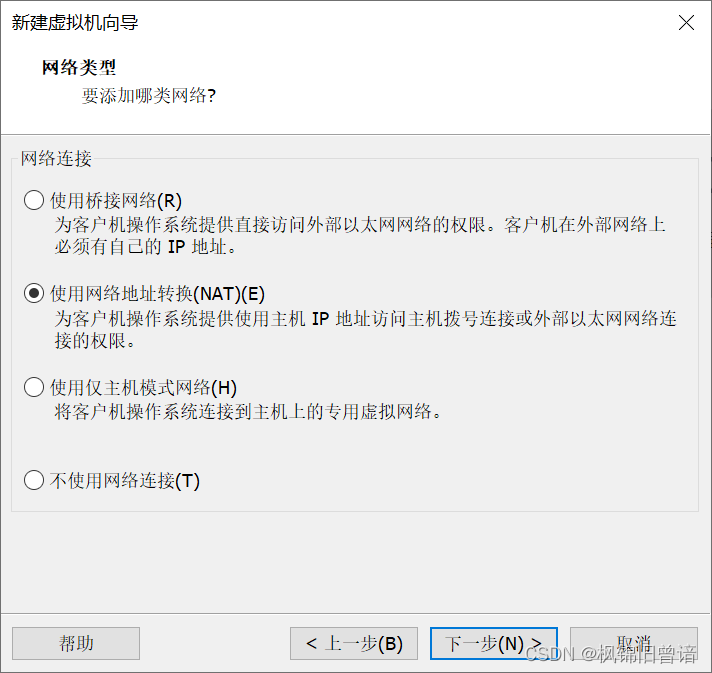
(10)依然默认不变,点击下一步。
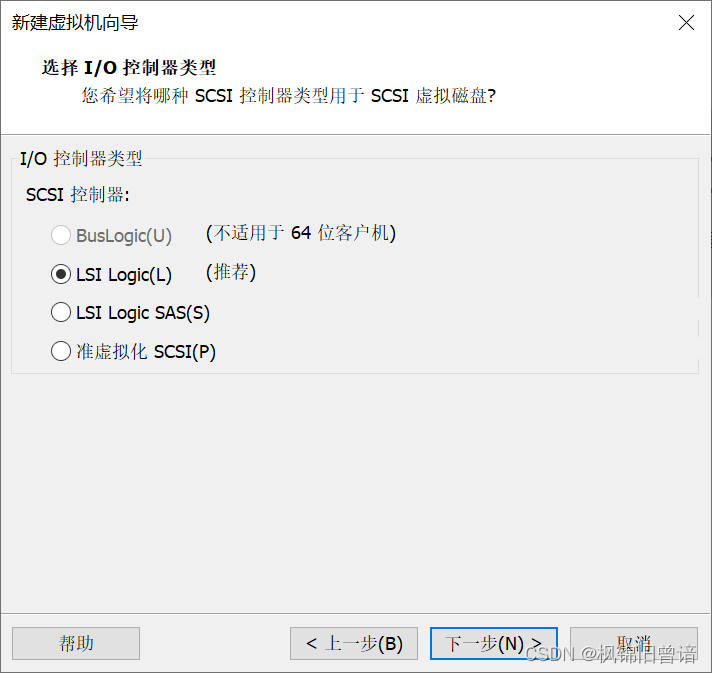

(12)还是默认不变,点击下一步。
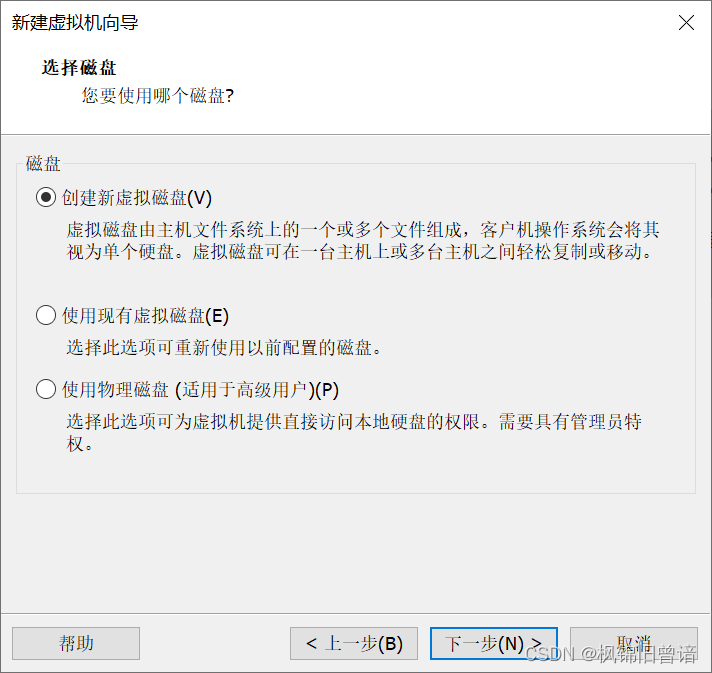
(13)上面可以默认不变(我改成了50g,和我一样也行),下面默认不变,点击下一步。
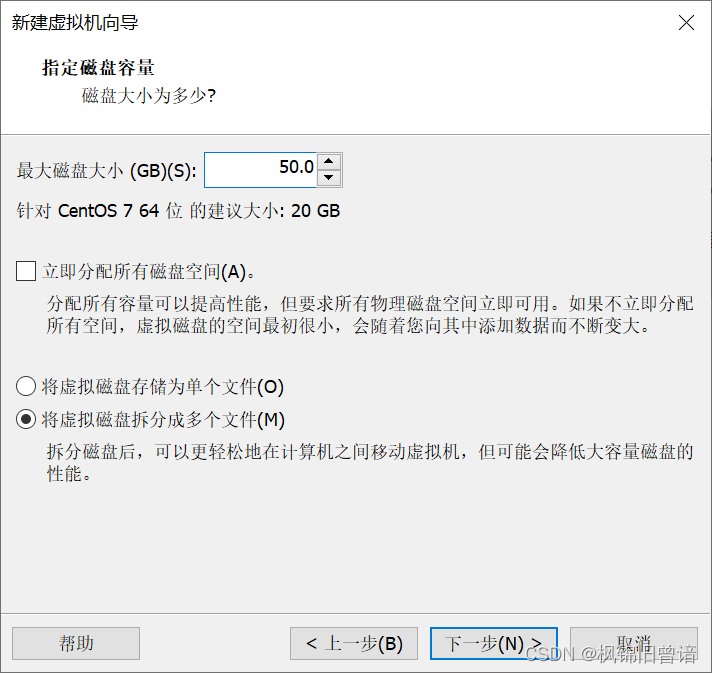
(14)命名默认不变(Hadoop01.vmdk),点击下一步。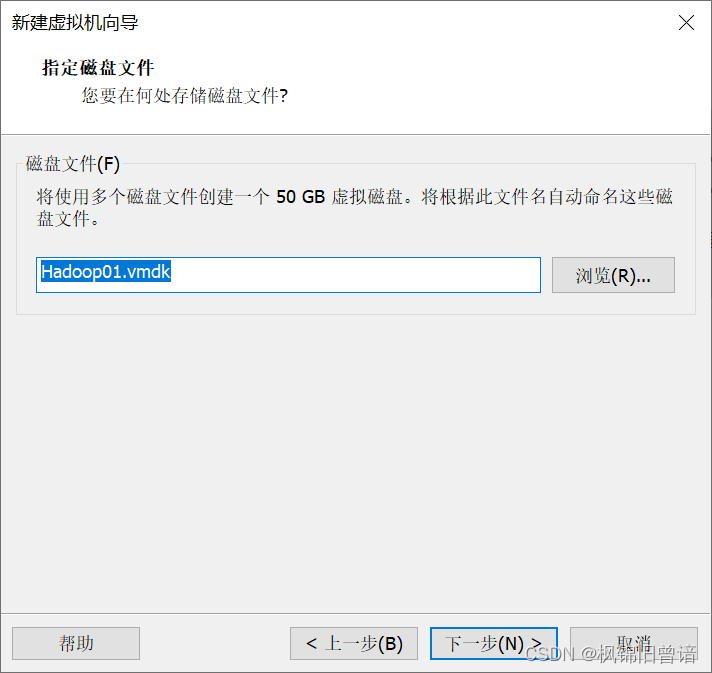
(15)点击完成即可。
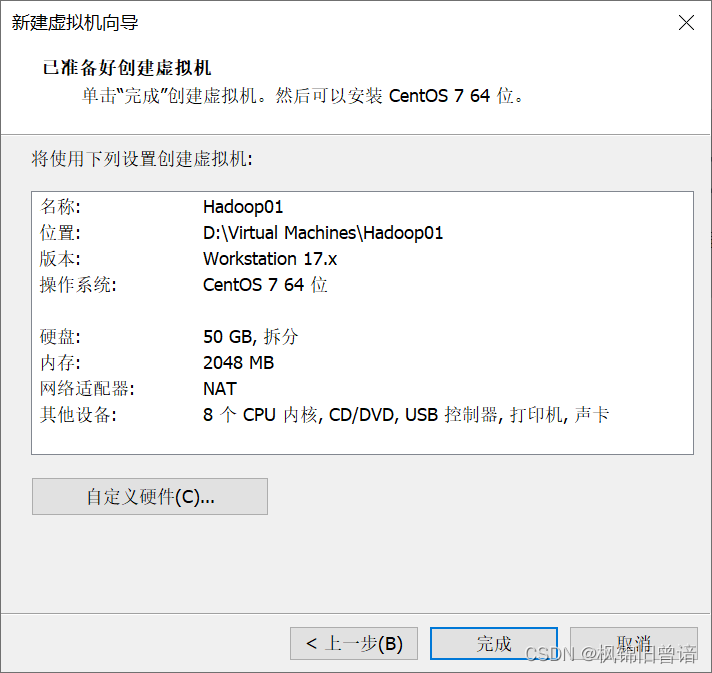

(17)点击左面的CD/DVD按钮,点击右面的使用 iso映像文件,选择前面的下载的文件,然后带点击确定。
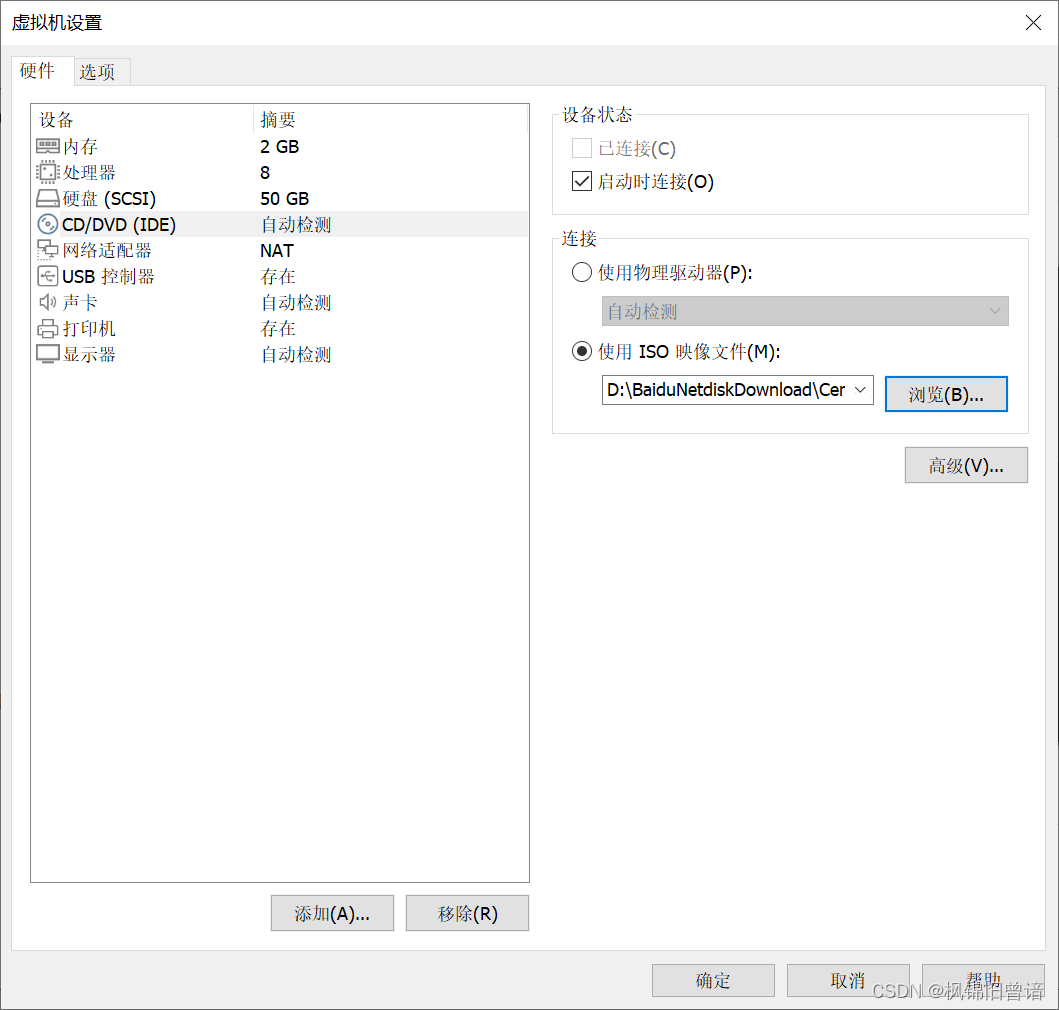
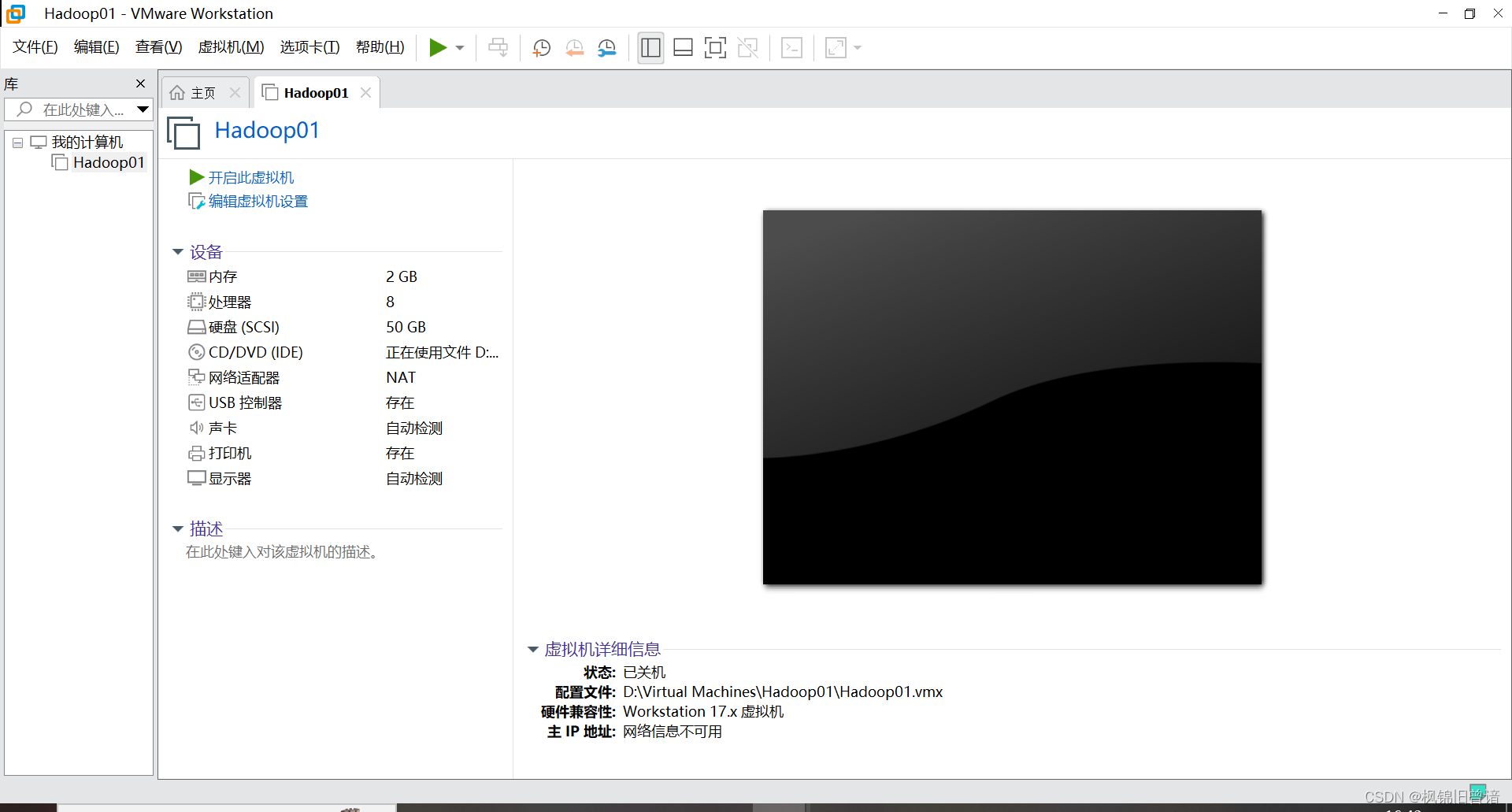
( 19)选择简体中文,然后点击继续。
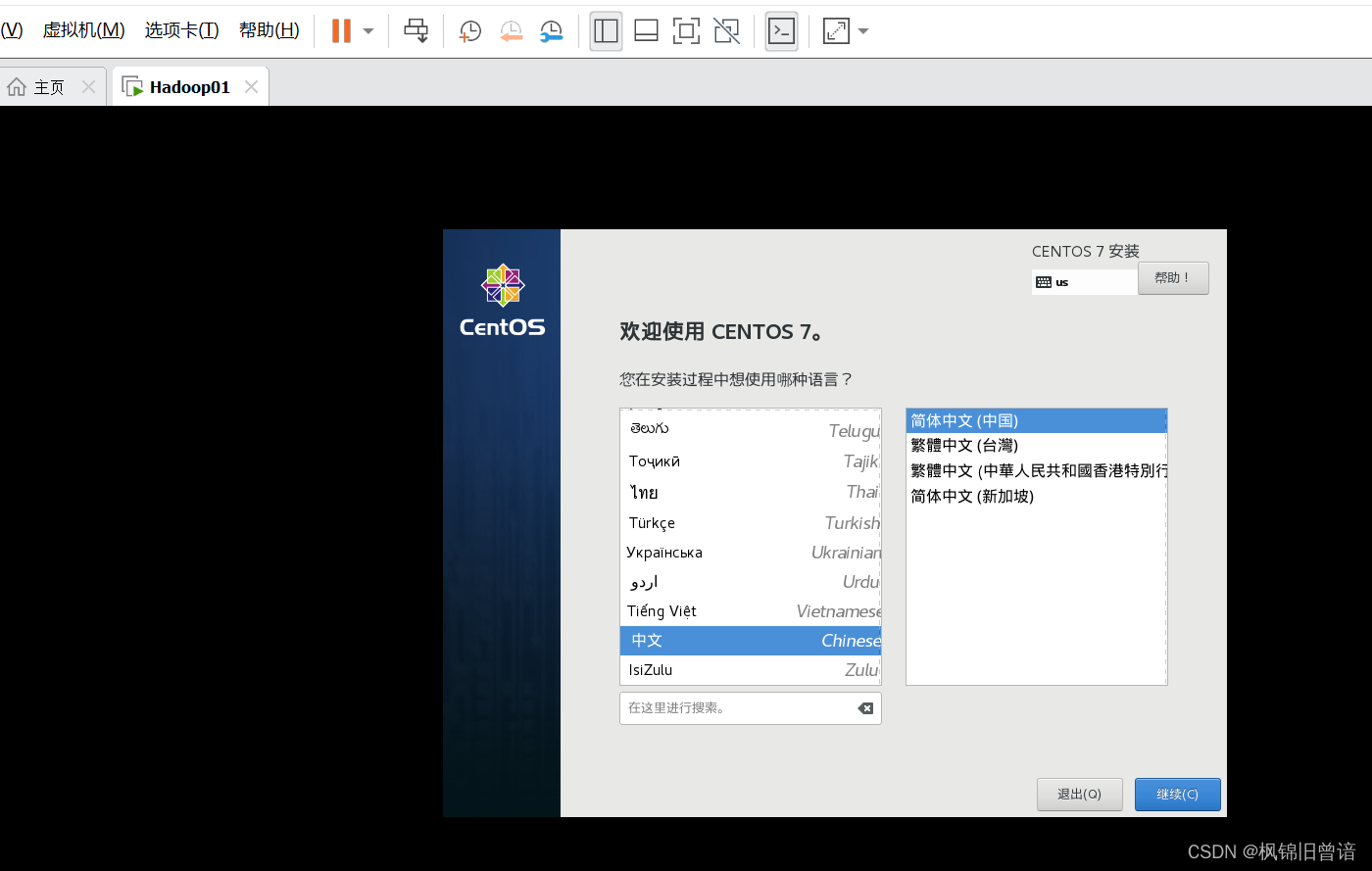
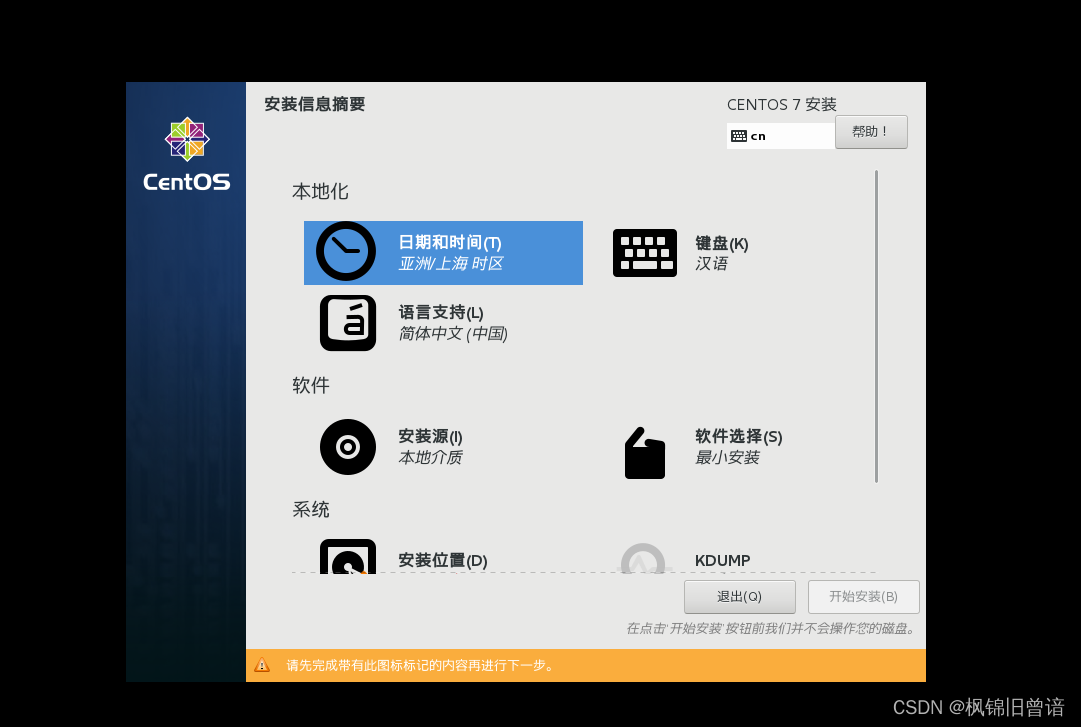
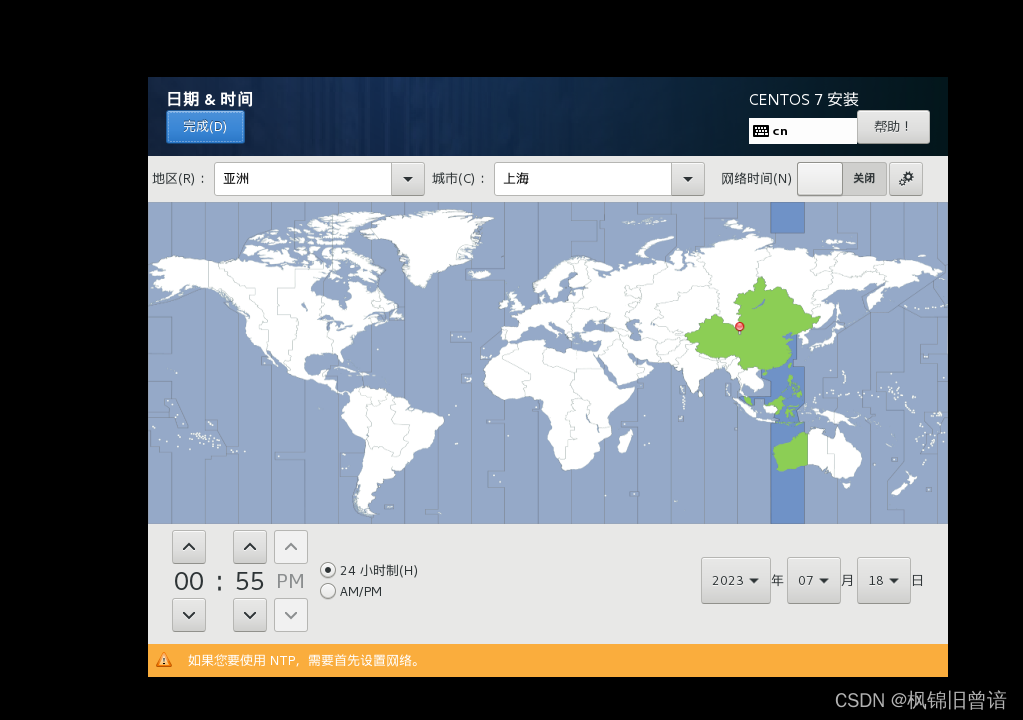
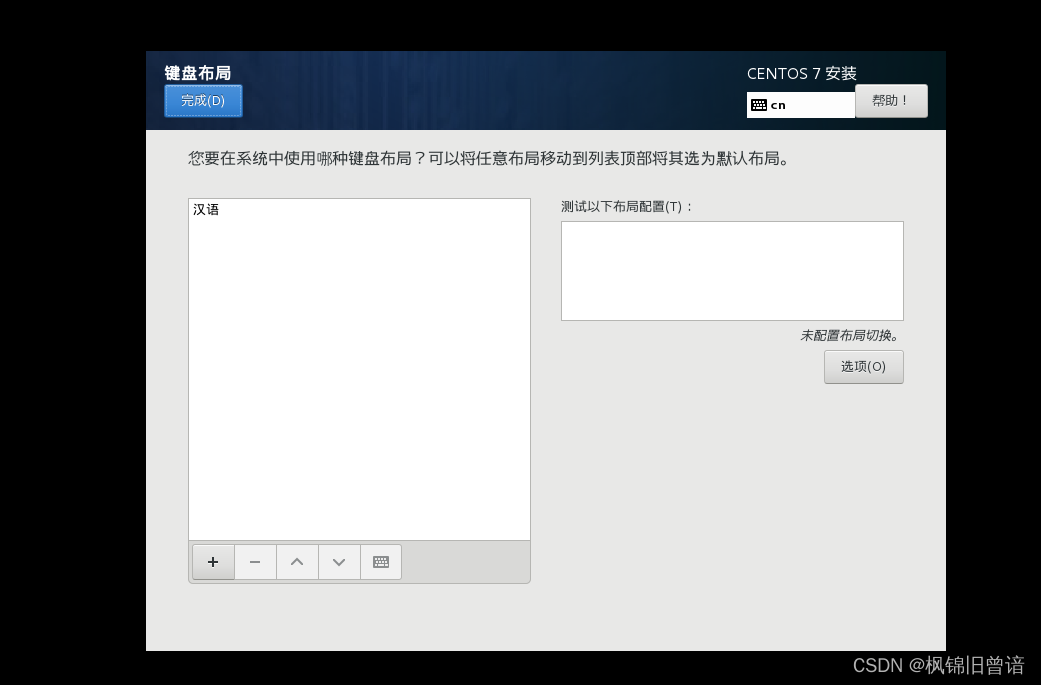
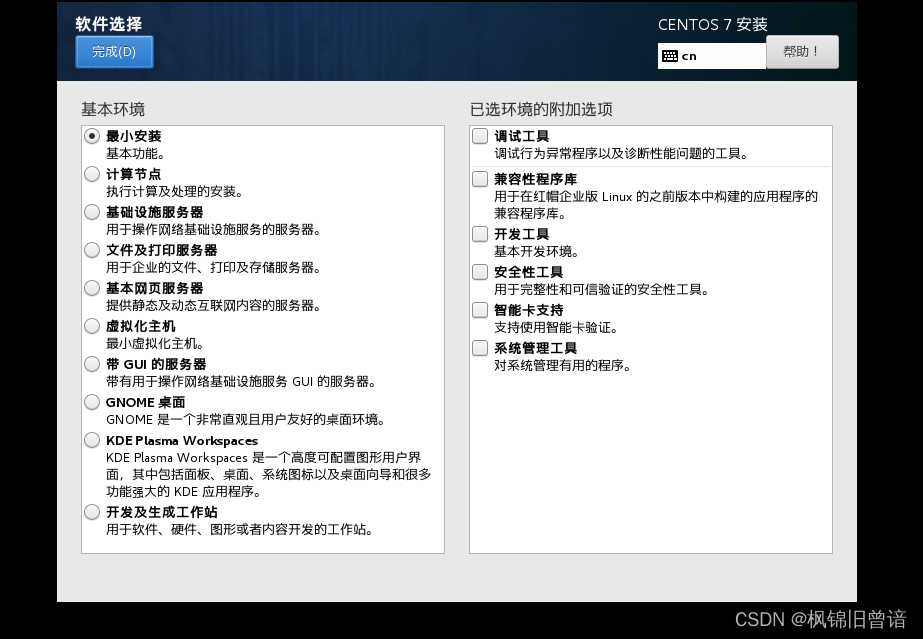
(22)选择自动分区、不启用Kdump、打开以太网,安全方针默认不动,然后点击开始安装。
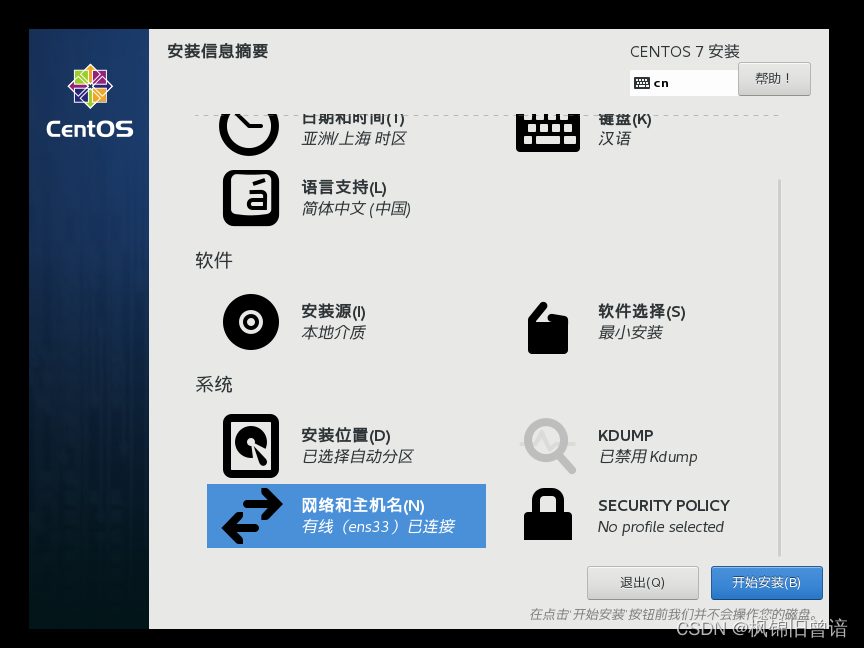
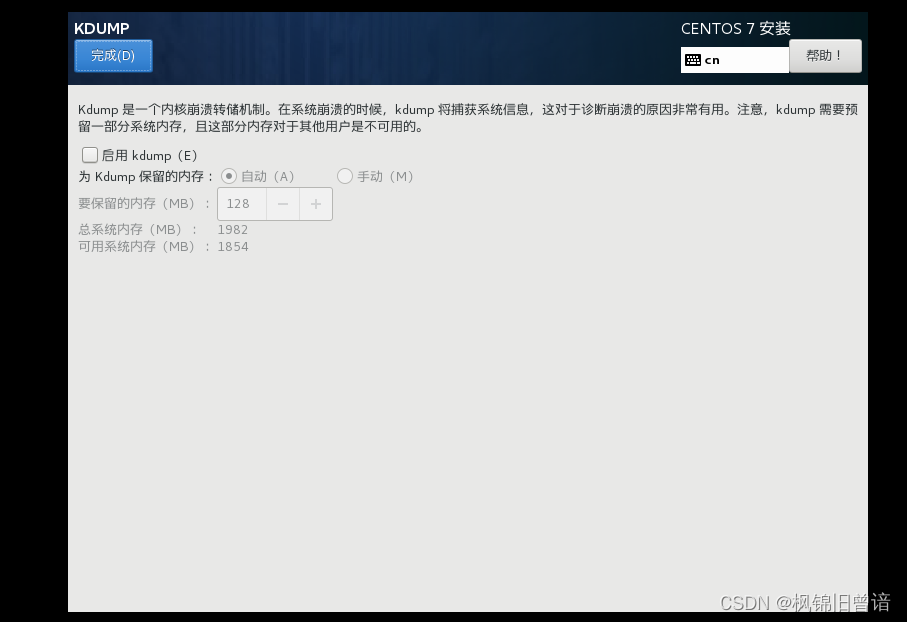
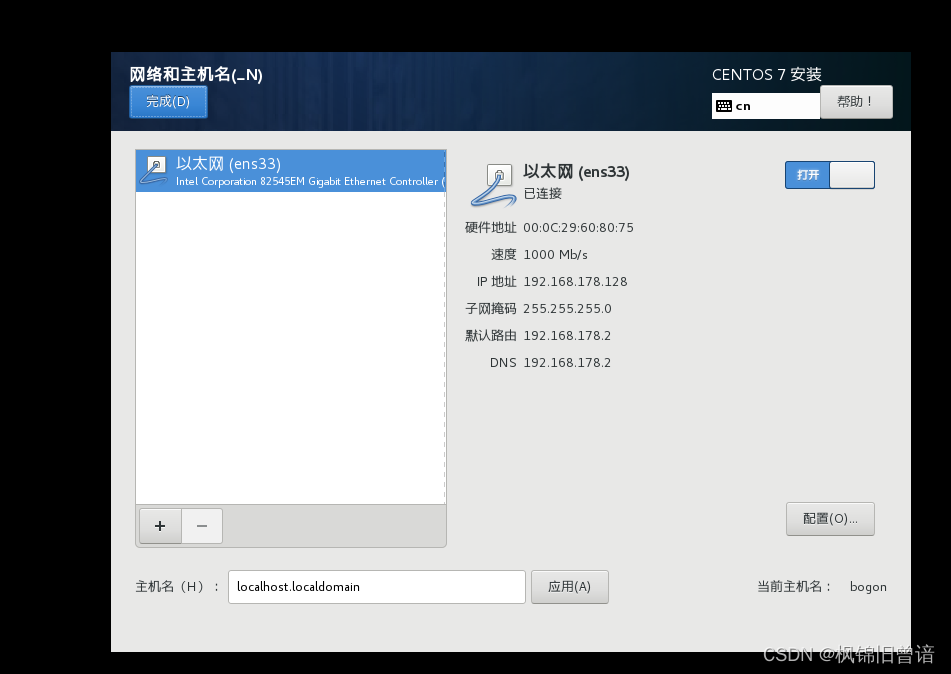
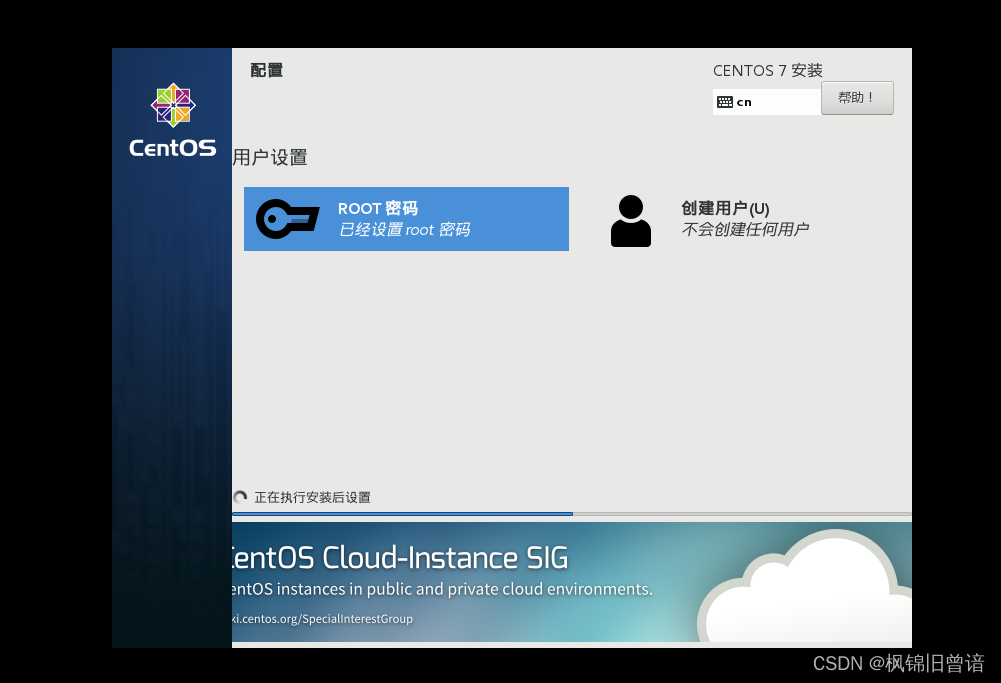
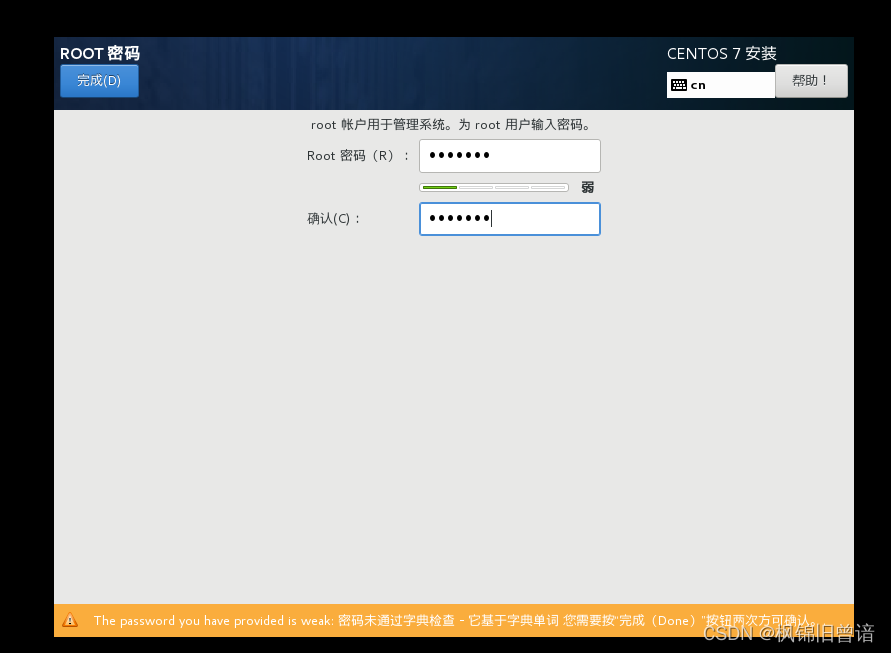
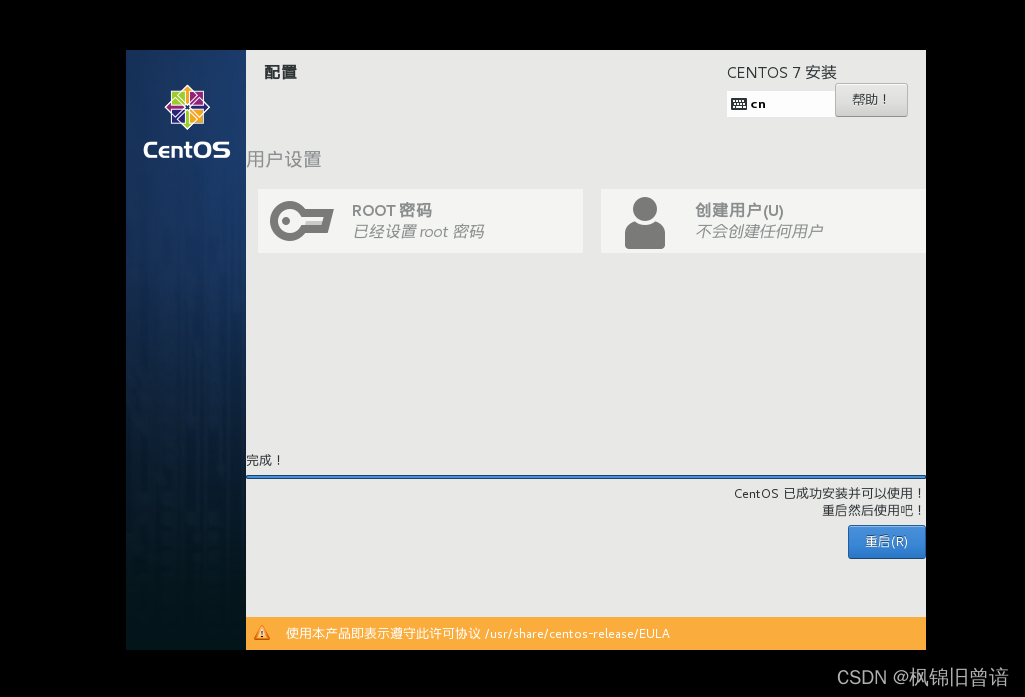
(25)重启后,用root和密码(1314520)登录虚拟机。
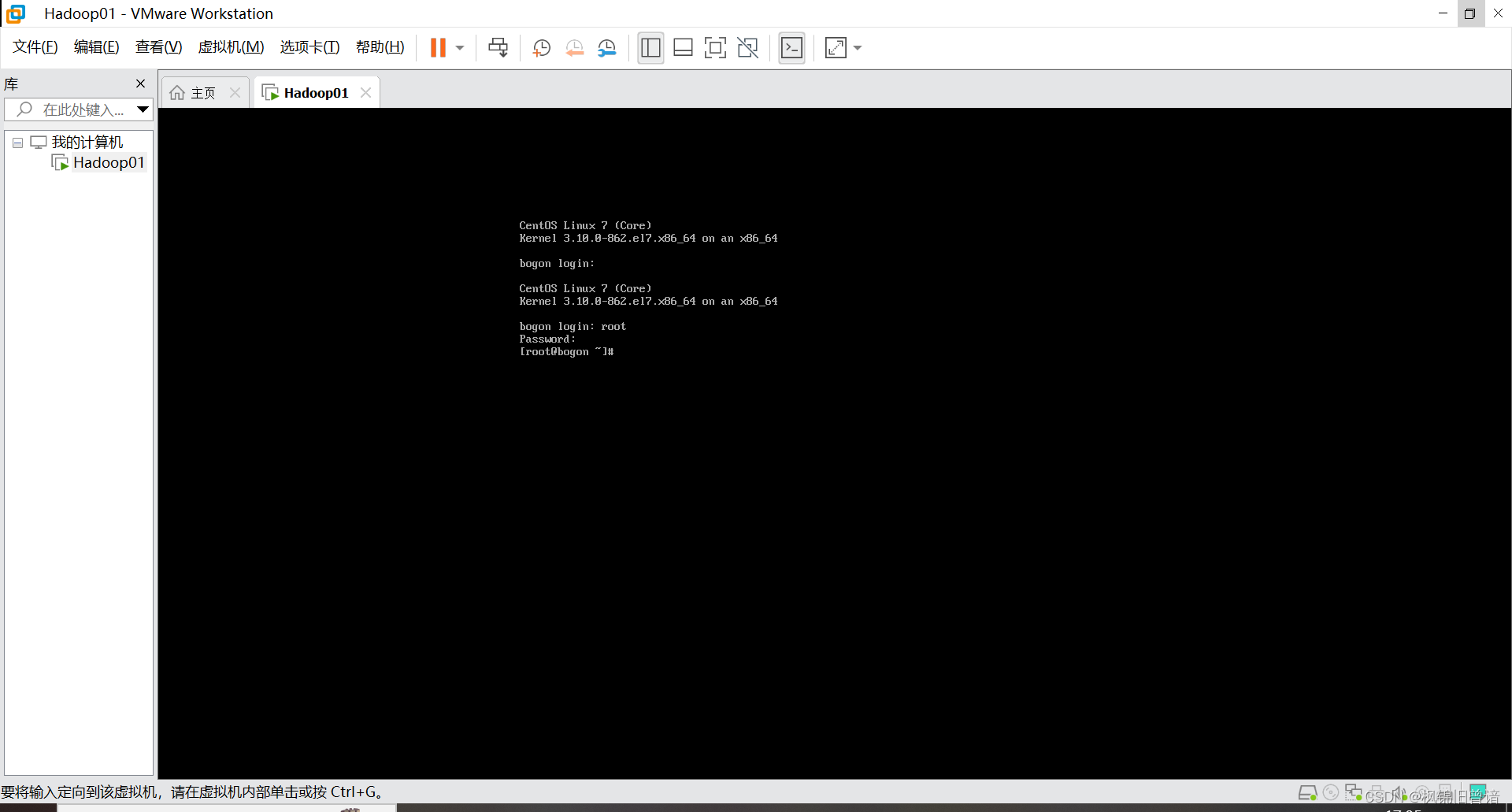 (26)ping一下百度看看能否ping通,ping通即安装完成。
(26)ping一下百度看看能否ping通,ping通即安装完成。
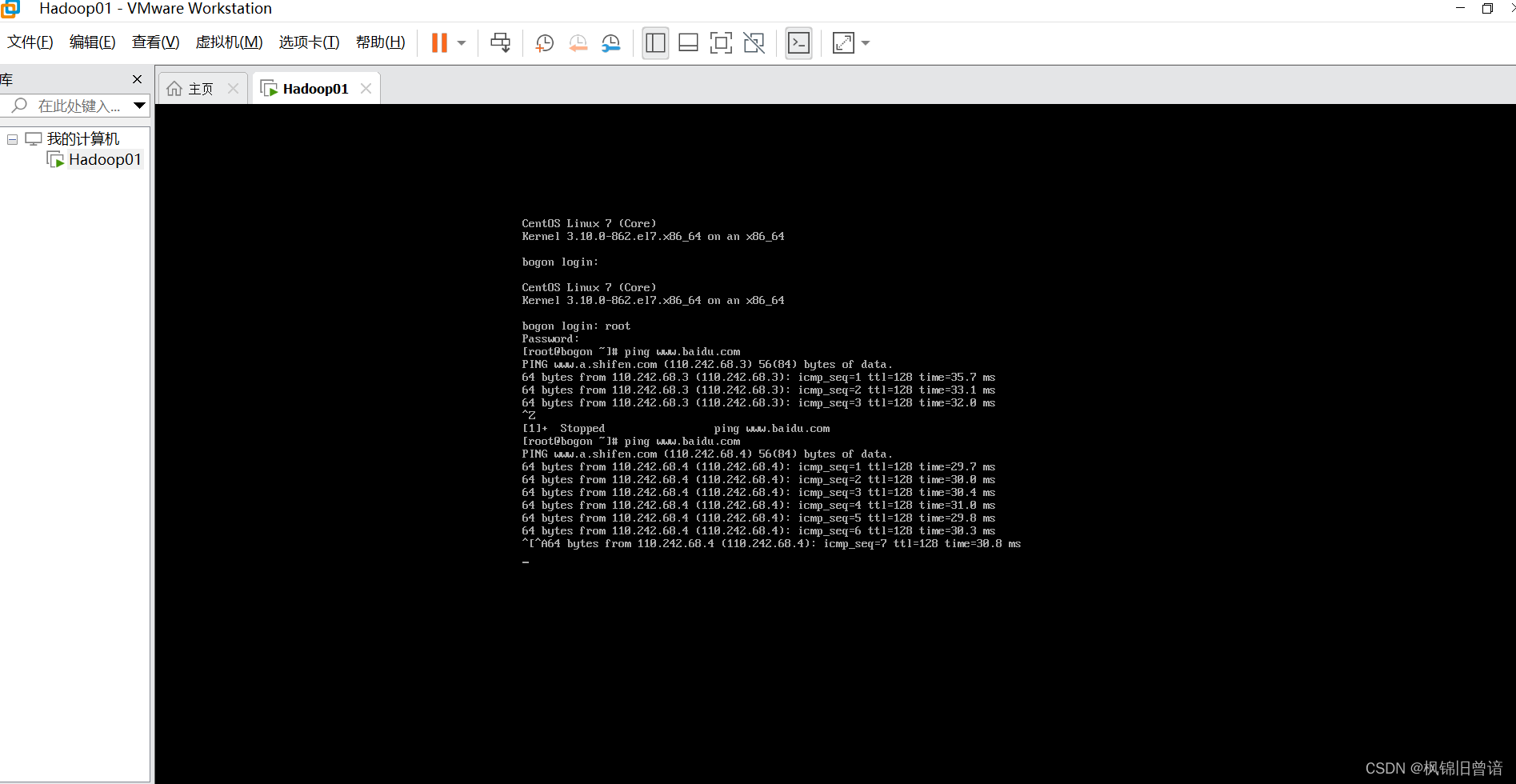
原文地址:https://blog.csdn.net/ruiqu1650914788/article/details/131599875
本文来自互联网用户投稿,该文观点仅代表作者本人,不代表本站立场。本站仅提供信息存储空间服务,不拥有所有权,不承担相关法律责任。
如若转载,请注明出处:http://www.7code.cn/show_45572.html
如若内容造成侵权/违法违规/事实不符,请联系代码007邮箱:suwngjj01@126.com进行投诉反馈,一经查实,立即删除!





